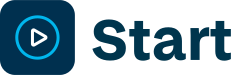Gmail: Algemene informatie
1. In de zoekbalk kun je e-mails zoeken op basis van afzender, onderwerp, inhoud, bijlage en datum. Klik op het filtericoon om je zoekopdracht te filteren.

2. Je kunt binnen Gmail verschillende mappen aanmaken. Dit worden 'Labels' genoemd. Klik op het plusje achter labels om een nieuw label aan te maken.
Maak je al gebruik van labels? Beweeg dan met je muis over een label. Door op de drie puntjes achter het label te klikken, kun je het label bewerken. Je leest meer over labels in het artikel Gmail: Labels en filters instellen.

3. Aan de rechterkant van Gmail zie je iconen van verschillende Google-applicaties staan:
- Klik op het Google Agenda icoon om je agenda (per dag) aan de rechterkant van jouw Gmail te openen. Hierdoor kun je gemakkelijk de afspraken van de huidige dag zien.
- Klik op het gele vierkantje om Google Keep te openen. Hier kun je gemakkelijk notities in bijhouden.
- Klik op het blauwe rondje met vinkje om Google Taken te openen. Hier kun je taken bijhouden en afstrepen, inclusief e-mails en agenda-afspraken.
- Klik op het blauwe rondje met het poppetje om Contacten te openen. Hier kun je contactpersonen raadplegen en toevoegen.

4. Aan de linkerkant van Gmail zie je de volgende iconen staan:
- Mail: hier vind je al jouw mail.
- Chats: vanuit hier heb je toegang tot afzonderlijke chatberichten of groepschats.
- Spaces: hier vind je alle ruimtes waar groepen communiceren en samenwerken.
- Meet: vanuit hier zie je jouw geplande vergaderingen en kun je zelf een nieuwe vergadering aanmaken.
Zie je deze opties niet? Dat kan kloppen. Je kunt de opties Chat en Meet aanzetten, zodat deze applicaties zichtbaar zijn aan de linkerkant van de inbox. Dit doe je door op het tandwiel rechtsboven te klikken en vervolgens te klikken op Aanpassen onder Chat en Meet.